大家都知道古典的花瓶上面总有那么一些小裂纹,这些裂纹不但不会影响美观,反而更能衬托出主人的品味,怎么样在花瓶上添加这些裂纹呢,
让你的花瓶也变得珍贵起来,跟着我来看看吧。
最终效果:

原始图片:

步骤/方法打开图片,找到魔术棒工具,
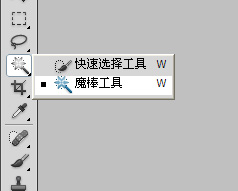
选择背景。
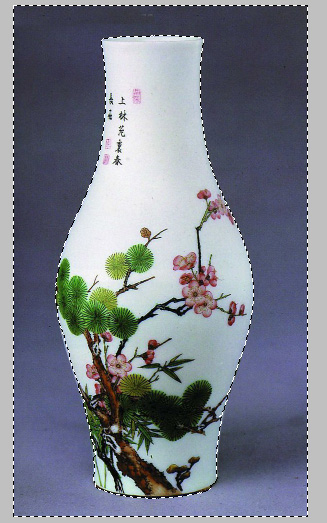
ctrl+shift+i反选,_ueditor_page_break_tag_
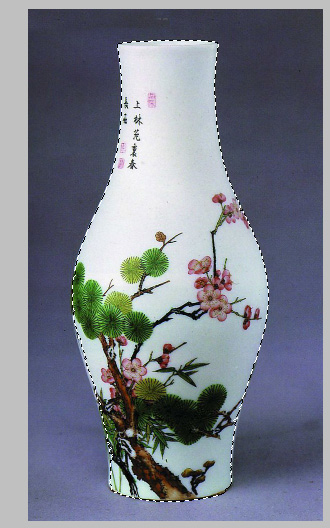
然后ctrl+j复制选区图像。
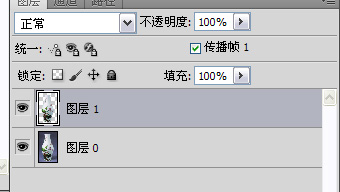
滤镜——像素化——晶格化,单元格大小为20。
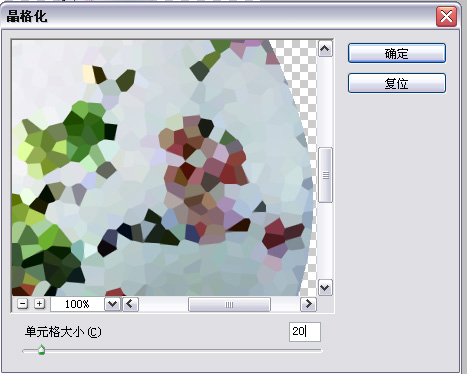
效果:

滤镜——风格化——查找边缘。
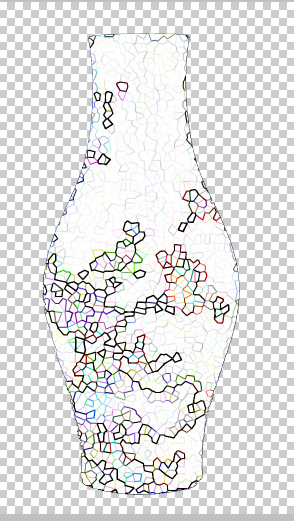
图像——调整——色阶。参数如下。
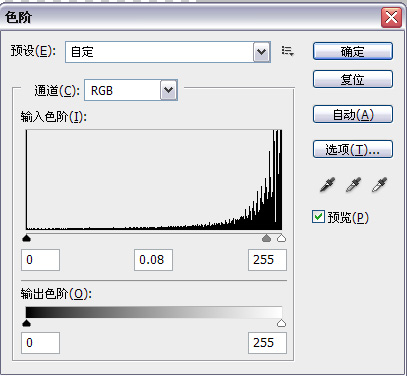
效果:
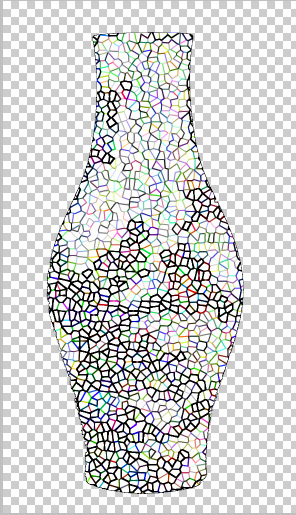
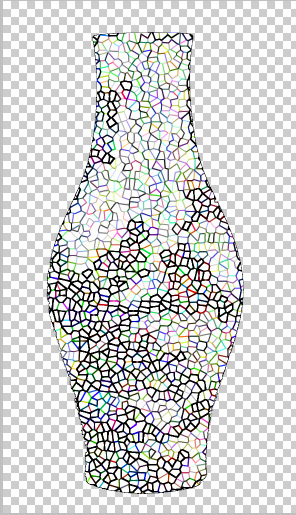
图像——调整——去色。
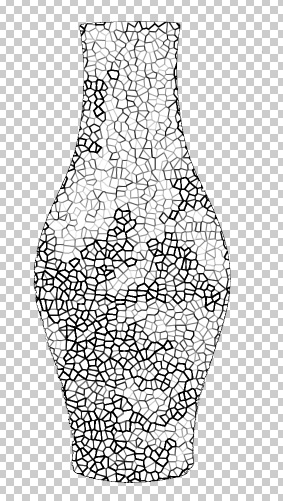
滤镜——渲染——光照效果。
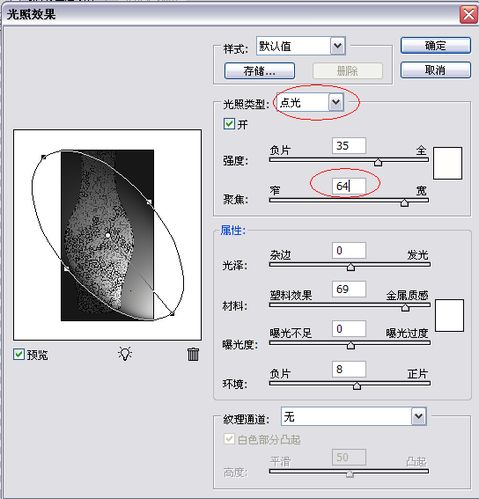
效果:
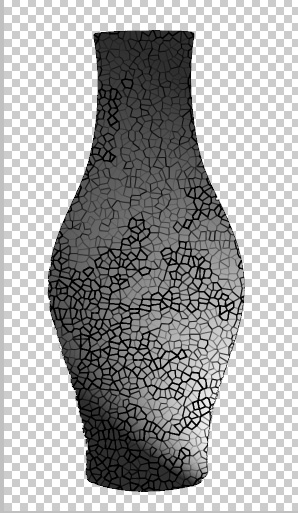
最后把图层的混合模式设置为正片叠底,不透明度为40。
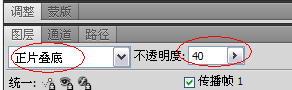
最终效果。很逼真吧,呵呵!







